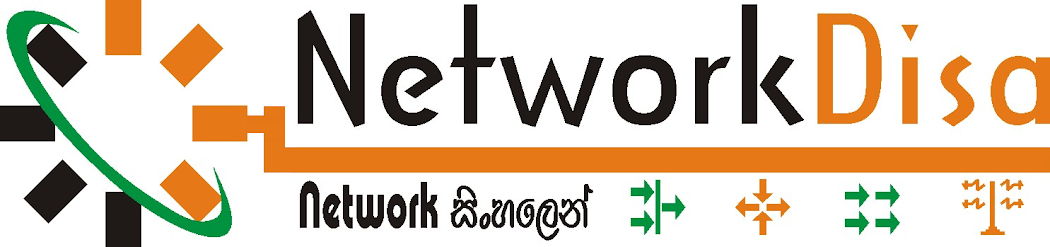CCNA දොලොස්වන පාඩම Router Interface Configuration [Serial Interface] ii (රවුටරේ මුහුණු)
මගේ IP address පාඩමට කලින් මතකයිනෙ අපි Router එකේ Ethernet interface එක ගැන කතා කලා. අද අපි කතා කරන්නෙ Router එකේ තියෙන Serial interface ගැනයි. Serial interface එක යොදාගන්නෙ Router එකක් තවත් Router එකකට සම්බන්ධ කර ගැනීමටයි, තවත් විදියකින් කියනවනම් එක් එක් Router වල තියෙන network සියල්ලම එකට සම්බන්ධ කරන්න. මෙහෙම කිව්වත් හරි සේරම network එකම network එකක් කරන්න (Serial interface හරහා Routers සම්බන්ද කල පමනින්ම සියළුම network එකට සම්බන්ද නොවේ) .
Router එකක Ethernet interface වගේම Serial interface සුත් එක එක වර්ග තියෙනව. DB60 serial interface, Smart serial interface කියන්නෙ ඔවගෙන් කීපයක් තමයි. ඔය කොච්චර වර්ග තිබුනත් Router එකට Serial Interface එක configure කරන්නෙනම් එකම විදියට තමයි. මම කලින් කිව්වනෙ Router එකක් තවත් Router එකකට හෝ කීපයකට සම්බන්ධ කරන්නෙ Serial port හරහා කියල. ඒ විදියට Serial port හරහා Serial cable එකකින් Router දෙකක් සමබන්ධ කලාට පස්සෙ අපි එම interfaces දෙකට මෙහෙමයි IP address assign කරන්නෙ.
Ethernet interface එක Config කරනව වගේමයි නේද මේකත් කරන්නෙ. හැබැයි අපිට තව වැඩක් තියෙනව මේ Serial interface config කරද්දි කරන්න ඕන.නැත්තම් මේ Routers දෙක අතර සම්බන්ධතාවක් අපිට හදාගන්න බැහැ.ඒක තමයි DCE / DTE සැකසුම්. මොකක්ද මේ DCE හා DTE කියන්නෙ. මේකනම් CCNA විභාගෙදි ඔයාගලගෙන් අහන්නෙ නෑ, configure කරන හැටි හා DCE /DTE මොන Ruter එකේ Serial interface එකද කියල හොයන හැටි විතරයි දැනගෙන ඉන්න ඕන.ඒත් අපි බලමු මේ ගැන තව විස්තර ටිකක් හොයල බලල.
Router දෙකක් serial cable එකක් හරහා සමබන්ද කරද්දි එම cable එක හරහා සම්බන්ධ උන Serial interface දෙකෙන් අනිවාර්යෙන්ම එක Serial interface එකක් DTE (Data Terminal Equipment) හෝ DCE (Date Circuit-termination Equipment) interface එකක් වෙනව. තවත් විදියකින් කිව්වොත් අනිවාර්යෙන්ම ඔය interface දෙකෙන් එක interface එකක් DTE විදියටත් අනිත් interface එක DCE විදියටත් වර්ග වෙනව.
DTE විදියට Router,Host එකේ Serial interface එකත් DCE විදියට Modem, CSU/DSU (මේකත් එක් උපකරණයක්) එකේ Serial interface එකත් වර්ග වෙනව කියල තමයි කියන්නෙ. තවත් තැනක කියනව සැමවිටම analog signal digital signal කරන පැත්තෙ තියෙන Serial interface එක සැමවිටම DCE වෙනව කියල. හැබැයි දැන් තියෙන Serial cable වලනම් එම cable එකේ මොන පැත්ත්ද DTE වෙන්නෙ මොන පැත්තද DCE වෙන්නෙ තියල සදහන් වෙනව. මේ පහත තියෙන cable එක දිහා බලන්න
ඔය මම උඩින් කියපු ටික තේරුනේ නැත්තම් කමක් නෑ.මේකයි වැදගත්ම දෙය Router දෙකක Serial cable සම්බන්ධතාවයේදී Serial cable එකේ අග්ර දෙක සම්බන්ධ වෙන Router දෙකේ එක් පැත්තක් DCE හෝ DTE වෙනවමයි. එතකොට අපිට අවශ්ය කරන්නෙ මේ DCE තියෙන පැත්ත හොයාගන්න එකයි. ඒකට හේතුව පස්සෙ කියන්නම්. දැන් බලමු කොහොමද DCE තියෙන පැත්ත හොයාගන්නෙ කියල. ඒකට කරන්න තියෙන්නෙ එක Router දෙකෙන් එකක "show controllers serial <serial port address>" විදියට command එකක් දෙන එකයි එතකොට මෙන්න මේ විදියට ඔයාලට පෙන්නයි.
හරි අපිට මේ Router එක ඒකේ Serial interface එක DCE කියල පෙන්නනවනම් අනිත් Router එකේ හොයන්න දෙයක් නෑනෙ ඒ Serial interface එක අනිවාර්යෙන්ම DTE වෙනව. හරි අපිට මේ output එකේ අපේ Serial interface එක DTE කියල පෙන්නුවනම් හොයන්න දෙයක් නෑනෙ අනිත් Routerඑකේ Serial interface එක අනිවාර්යෙන්ම DCE ම තමයි.
ඇයි අපි මෙච්චර වෙලා කියපු DCE Serial interface එක හොයාගත්තෙ. අපි එහෙම හොයාගත්තෙ එකට හේතුව මේකයි, ඔය DCE කියන පැත්තෙ තියෙන Router එකේ Serial interface එකට අපි clock rate එක කියල එකක් assign කරනව. clock rate කියන්නෙ මොකද්ද කියල පස්සෙ කියන්නම්. දැන් බලමු කොහොමද මේ clock rate එක DCE Serial interface එකට assign කරන්නෙ කියල."clock rate" තමයි ඒකෙ command එක.Router එකේ Serial interface එකට clock rate ගොඩක් තියෙනව.මේ බලන්න.
අපි සාමාන්යයෙන් assign කරන්නෙ 56000, 64000 වැනි අගයකුයි. එතකොට අපි මුලින්ම කරපු Router දෙකක් සම්බන්ධ කිරීම මෙන්න මේ විදියට වෙනස් වෙනව.
හරි දැන් අපි බලමු මොකද්ද මේ clock rate එක කියන්නෙ කියල. Router එකේ DCE end එකට clock rate එකක් සැකසීමෙන් අපි බලාපොරොත්තු වෙන්නෙ Router දෙක අතර serial port හරහා communication එක සිද්ද වෙද්දි එම communication එකේ speed එක හෝ bandwidth එක පාලනය කිරීමයි. මෙතනදි පාලනය කරනව කියල කිව්වෙ මේන්න මෙහෙමයි, අපි හිතමුකො clock rate එක 64000 ට සැකසුව කියල. එතකොට මේ Router දෙකේ serial interfaces හරහා සිදුවන communication එකේ data rate/bandwidth එක උපරිම 64000bit හෝ ඊට වැඩි වෙන්න පුළුවන්. හරි දැන්නම් පාඩමේ ගොඩක් ඉවරයි. ඒ උනාට ඔයාල පහත ක්රියාකාරමත් කරල බලන්න.
ක්රියාකාරකම් 01:

තව වැදගත් දෙයක් තියෙනව මතක් කරන්න ඒ තමයි Serial interface දෙකක් අතර සම්බන්ධතාවෙ යම් ගැටළුවක් තියෙනවනම් අපි ඒ interface වල තොරතුරු බලන්න ඕන (show interface serial <port address>) එකකොට එන output එකෙන් අපිට හොයන්න පුළුවන් මොකද්ද මේ වෙලා තියෙන හුටපටේ කියල. අන්න එහෙම බලද්දි එන output එකේ උඩින්ම සදහන් වෙලා තියෙන දේ බලල අපිට තේරුම් ගන්න පුළුවන් දේ තමයි මම මේ පහලින් දක්වල තියෙන්නෙ.
ඔය උඩින් සදහන් කරපුව ටිකනම් හැබයි කට පාඩම් කරගන්න වෙනව. ඔයාල CCNA විභාගෙ කරන්න යනවනම්. හරි එහෙනම් මේ පාඩමත් ඉවරයි. අපි ඊලග පාඩමේ ඉදල බලමු Routing Protocol ගැන. අමතක කරන්න එපා interface වලට සකසපු IP address හා subnet mask සම්බන්ධ මොකක්හරි ප්රශ්නයක් තියෙනවනම් අහන්න. එතෙක් ඔබට
 |
| මේ තියෙන්නෙ එක් Router එකක Serial interface එකත් අනිත් Router එකේ Serial interface එකත් සම්බන්ද කරන cable එකක් |
 |
| මේ තියෙන්නෙ එක් Router එකක Smart Serial interface එකත් අනිත් Router එකේ Smart Serial interface එකත් සම්බන්ද කරනcable එකක් |
 |
| මේ තියෙන්නෙ එක් Router එකක Smart Serial interface එකත් අනිත් Router එකේ Serial interface එකත් සම්බන්ද කරනcable එකක් |
DTE විදියට Router,Host එකේ Serial interface එකත් DCE විදියට Modem, CSU/DSU (මේකත් එක් උපකරණයක්) එකේ Serial interface එකත් වර්ග වෙනව කියල තමයි කියන්නෙ. තවත් තැනක කියනව සැමවිටම analog signal digital signal කරන පැත්තෙ තියෙන Serial interface එක සැමවිටම DCE වෙනව කියල. හැබැයි දැන් තියෙන Serial cable වලනම් එම cable එකේ මොන පැත්ත්ද DTE වෙන්නෙ මොන පැත්තද DCE වෙන්නෙ තියල සදහන් වෙනව. මේ පහත තියෙන cable එක දිහා බලන්න
 |
| මේ Serial cable එකේ ලොකු අග්රය DCE ලෙසත් පොඩි අග්රය DTE විදියටත් සදහන් වෙනව. |
හරි අපිට මේ Router එක ඒකේ Serial interface එක DCE කියල පෙන්නනවනම් අනිත් Router එකේ හොයන්න දෙයක් නෑනෙ ඒ Serial interface එක අනිවාර්යෙන්ම DTE වෙනව. හරි අපිට මේ output එකේ අපේ Serial interface එක DTE කියල පෙන්නුවනම් හොයන්න දෙයක් නෑනෙ අනිත් Routerඑකේ Serial interface එක අනිවාර්යෙන්ම DCE ම තමයි.
ඇයි අපි මෙච්චර වෙලා කියපු DCE Serial interface එක හොයාගත්තෙ. අපි එහෙම හොයාගත්තෙ එකට හේතුව මේකයි, ඔය DCE කියන පැත්තෙ තියෙන Router එකේ Serial interface එකට අපි clock rate එක කියල එකක් assign කරනව. clock rate කියන්නෙ මොකද්ද කියල පස්සෙ කියන්නම්. දැන් බලමු කොහොමද මේ clock rate එක DCE Serial interface එකට assign කරන්නෙ කියල."clock rate" තමයි ඒකෙ command එක.Router එකේ Serial interface එකට clock rate ගොඩක් තියෙනව.මේ බලන්න.
අපි සාමාන්යයෙන් assign කරන්නෙ 56000, 64000 වැනි අගයකුයි. එතකොට අපි මුලින්ම කරපු Router දෙකක් සම්බන්ධ කිරීම මෙන්න මේ විදියට වෙනස් වෙනව.
හරි දැන් අපි බලමු මොකද්ද මේ clock rate එක කියන්නෙ කියල. Router එකේ DCE end එකට clock rate එකක් සැකසීමෙන් අපි බලාපොරොත්තු වෙන්නෙ Router දෙක අතර serial port හරහා communication එක සිද්ද වෙද්දි එම communication එකේ speed එක හෝ bandwidth එක පාලනය කිරීමයි. මෙතනදි පාලනය කරනව කියල කිව්වෙ මේන්න මෙහෙමයි, අපි හිතමුකො clock rate එක 64000 ට සැකසුව කියල. එතකොට මේ Router දෙකේ serial interfaces හරහා සිදුවන communication එකේ data rate/bandwidth එක උපරිම 64000bit හෝ ඊට වැඩි වෙන්න පුළුවන්. හරි දැන්නම් පාඩමේ ගොඩක් ඉවරයි. ඒ උනාට ඔයාල පහත ක්රියාකාරමත් කරල බලන්න.
ක්රියාකාරකම් 01:

- මෙතනදි මම අරගෙන තියෙන Subnet mask එක ගැන මොකක්හරි ප්රශ්නයක් තියෙනවනම් අහන්න අමතක කරන්න එපා. IP address ක්රියාකාරකම් කලානම් බැරිවෙන්න විදියකුත් නෑ. දන්නවනෙ අපි IP Address නාස්තිකරන්නෙ නැති හොද network හදන කොල්ලො කියල.
තව වැදගත් දෙයක් තියෙනව මතක් කරන්න ඒ තමයි Serial interface දෙකක් අතර සම්බන්ධතාවෙ යම් ගැටළුවක් තියෙනවනම් අපි ඒ interface වල තොරතුරු බලන්න ඕන (show interface serial <port address>) එකකොට එන output එකෙන් අපිට හොයන්න පුළුවන් මොකද්ද මේ වෙලා තියෙන හුටපටේ කියල. අන්න එහෙම බලද්දි එන output එකේ උඩින්ම සදහන් වෙලා තියෙන දේ බලල අපිට තේරුම් ගන්න පුළුවන් දේ තමයි මම මේ පහලින් දක්වල තියෙන්නෙ.
ඔය උඩින් සදහන් කරපුව ටිකනම් හැබයි කට පාඩම් කරගන්න වෙනව. ඔයාල CCNA විභාගෙ කරන්න යනවනම්. හරි එහෙනම් මේ පාඩමත් ඉවරයි. අපි ඊලග පාඩමේ ඉදල බලමු Routing Protocol ගැන. අමතක කරන්න එපා interface වලට සකසපු IP address හා subnet mask සම්බන්ධ මොකක්හරි ප්රශ්නයක් තියෙනවනම් අහන්න. එතෙක් ඔබට
****ජය ශ්රී****